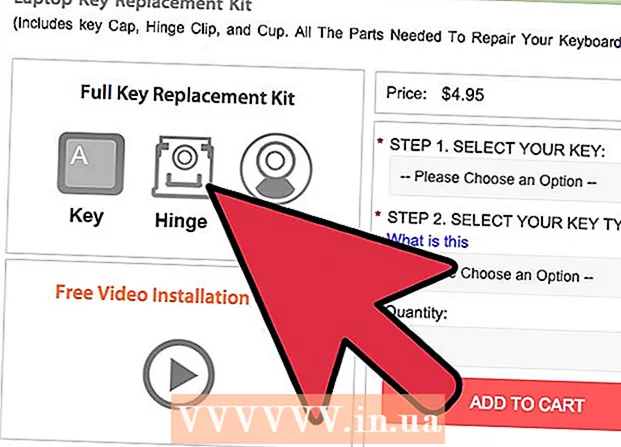作者:
Joan Hall
创建日期:
25 二月 2021
更新日期:
1 七月 2024

内容
本文将向您展示如何使用 Audacity 中的降噪功能来降低音频文件中的背景噪音。
脚步
第 1 部分(共 2 部分):如何导入音频文件
 1 打开无畏。 程序图标看起来像蓝色耳机,耳垫之间有红橙色声波。
1 打开无畏。 程序图标看起来像蓝色耳机,耳垫之间有红橙色声波。 - 如果您还没有安装 Audacity,请从官网下载 Mac 和 PC 的安装文件。
- 自 2017 年 4 月起,macOS Sierra 操作系统仅部分支持 Audacity,因此该程序可能无法在具有此类系统的设备上正常运行。
 2 单击文件。 该选项卡位于屏幕的左上角 (Mac) 或 Audacity 窗口的左上角 (Windows)。
2 单击文件。 该选项卡位于屏幕的左上角 (Mac) 或 Audacity 窗口的左上角 (Windows)。  3 将鼠标光标悬停在导入上。 它在下拉列表的中间 文件.
3 将鼠标光标悬停在导入上。 它在下拉列表的中间 文件.  4 单击声音文件。 这是子菜单的第一项 进口...这将打开一个窗口,您可以在其中选择音频文件。
4 单击声音文件。 这是子菜单的第一项 进口...这将打开一个窗口,您可以在其中选择音频文件。  5 选择一个音频文件。 如果您不知道所需文件在哪里,请在窗口左侧的文件夹中查找。找到所需的文件并单击它以进行选择。
5 选择一个音频文件。 如果您不知道所需文件在哪里,请在窗口左侧的文件夹中查找。找到所需的文件并单击它以进行选择。  6 单击打开。 声音文件将在 Audacity 中打开。
6 单击打开。 声音文件将在 Audacity 中打开。 - 根据文件大小,导入 Audacity 可能需要几分钟时间。
第 2 部分(共 2 部分):如何减少背景噪音
 1 突出显示要编辑的文件部分。 为此,请按住鼠标光标并将其拖动到所需的点,然后降低按钮。所需部分将以灰色突出显示,以确认您的选择。
1 突出显示要编辑的文件部分。 为此,请按住鼠标光标并将其拖动到所需的点,然后降低按钮。所需部分将以灰色突出显示,以确认您的选择。 - 要选择整个曲目,请按 ⌘ 命令 (Mac) 或 控制 (Windows) 和按钮 一种.
- 最好选择整个音轨,这样在降低背景噪音后声音保持一致。
 2 单击效果选项卡。 它位于屏幕顶部 (Mac) 或 Audacity 窗口 (Windows) 的工具栏中。
2 单击效果选项卡。 它位于屏幕顶部 (Mac) 或 Audacity 窗口 (Windows) 的工具栏中。  3 单击降噪。 该项目位于下拉菜单的中间下方。 效果.
3 单击降噪。 该项目位于下拉菜单的中间下方。 效果.  4 单击创建噪声模型。 此项目位于新窗口的顶部。它允许您识别噪音和其他音频信息,以滤除背景噪音并保持录音的完整性。
4 单击创建噪声模型。 此项目位于新窗口的顶部。它允许您识别噪音和其他音频信息,以滤除背景噪音并保持录音的完整性。 - 要使此功能生效,音频段必须长于三秒。
 5 再次单击效果选项卡。 您会注意到新项目现在出现在下拉菜单的顶部。
5 再次单击效果选项卡。 您会注意到新项目现在出现在下拉菜单的顶部。  6 单击重复降噪。 这是顶级菜单项之一。单击以将生成的噪声模型应用于音轨的选定部分,并去除部分甚至全部背景噪声。
6 单击重复降噪。 这是顶级菜单项之一。单击以将生成的噪声模型应用于音轨的选定部分,并去除部分甚至全部背景噪声。 - 如果该过程产生了不需要的结果,请单击选项卡 编辑 在窗口或屏幕的顶部,然后单击 取消...然后尝试选择曲目的不同部分。
 7 保存您的更改。 为此,请单击选项卡 文件, 选择 导出音频 然后按下按钮 节省...您的文件现在包含的背景噪音明显减少。
7 保存您的更改。 为此,请单击选项卡 文件, 选择 导出音频 然后按下按钮 节省...您的文件现在包含的背景噪音明显减少。
提示
- 建议在保存更改之前创建已编辑文件的副本。
一个警告
- 降噪不会消除歌曲中的所有背景噪音,并且可能会意外删除所有音频信息(在这种情况下,您只需撤消更改并选择不同的段落)。